Cómo reemplazar el Bloc de notas en Windows
Miscelánea / / August 04, 2021
En el artículo de hoy, analizaremos y analizaremos las mejores alternativas de las aplicaciones del Bloc de notas en 2021 y reemplazaremos el Bloc de notas en Windows 10. La alternativa del espacio de la aplicación Bloc de notas se ha expandido bastante rápido este año. Con la evolución de Internet y los rápidos cambios en la forma en que tomamos notas, las cosas están cambiando bastante rápido. Así que, a partir de ahora, investigue y revise, reunimos una lista de los mejores recomendados para ustedes. Sin embargo, no hay un orden en particular para este, pero profundicemos en él y encontremos cuál es perfecto para usted según sus necesidades.
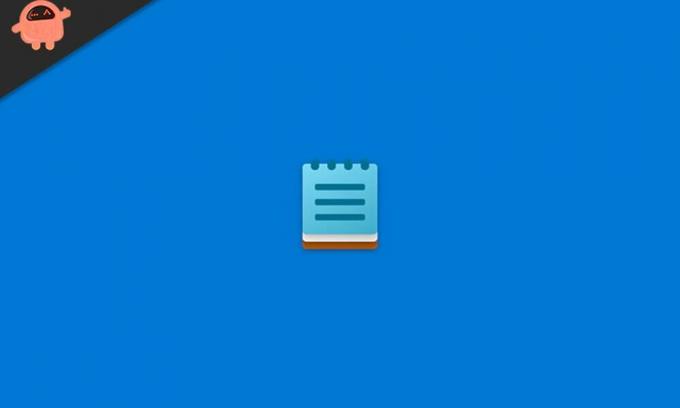
Contenido de la página
- Alternativas al Bloc de notas | Cómo reemplazar el Bloc de notas en Windows
- Reemplazar el Bloc de notas con el Bloc de notas ++
- Método 1.
- #3. Utilice un VBScript personalizado
- Método 2. Asociar archivos de texto (.txt) con Notepad ++
Alternativas al Bloc de notas | Cómo reemplazar el Bloc de notas en Windows
Hay muchas alternativas disponibles en el mercado, pero estamos hablando solo de aquellas que encuentro perfectas en este mundo en constante cambio. Entonces, sin mover las cosas, revisemos la lista de alternativas del Bloc de notas. Antes de comenzar, tenga en cuenta que los hemos adoptado de acuerdo con su facilidad de uso en comparación con el Bloc de notas. Sin embargo, no hay ninguna coincidencia con el Bloc de notas, que todavía se utiliza como alternativa a esto. Entonces, en esta lista, la primera aplicación que logra obtener un lugar es Notepad ++. Entonces, hablemos de esto.
Reemplazar el Bloc de notas con el Bloc de notas ++
Bueno, esta es la mejor opción para ustedes. Sí, te explicaré los métodos para reemplazar el Bloc de notas con el Bloc de notas ++. Sin embargo, si desea reemplazar esto con cualquier herramienta de edición de texto de terceros, puede seguir el mismo método.
Método 1.
#1. Usando la nueva línea de comandos de Notepad ++
Siempre le recomendamos que utilice este método, ya que no requiere ningún programa o secuencia de comandos de terceros. Estos son los pasos para reemplazar su Bloc de notas con Notepad ++:
- En primer lugar, debe abrir el símbolo del sistema elevado o de administración.
- El siguiente paso que debe seguir es copiar el comando mencionado a continuación, pegarlo en el símbolo del sistema y presionar la tecla Intro.
reg add "HKLM \ Software \ Microsoft \ Windows NT \ CurrentVersion \ Image File Execution Options \ notepad.exe" / v "Depurador" / t REG_SZ / d "\"% ProgramFiles (x86)% \ Notepad ++ \ notepad ++. exe \ "-notepadStyleCmdline -z" /F
Sin embargo, es posible que deba utilizar "% programfiles% \ Notepad ++ \" en lugar de "% programfiles (× 86)% \ Notepad ++ \" en caso de que haya instalado la versión de 64 bits de Notepad ++ en su PC, de lo contrario, puede seguir la misma ruta que mencionado.
Nota: Si no prefiere el método de línea de comandos, también puede modificar el valor del registro mencionado anteriormente con la ayuda del Editor del registro.
- Ahora, simplemente cierre la pantalla del símbolo del sistema. Eso es. Ahora ha reemplazado con éxito el Bloc de notas con Notepad ++. Ahora, cada vez que abra el Bloc de notas, abrirá el Bloc de notas ++.
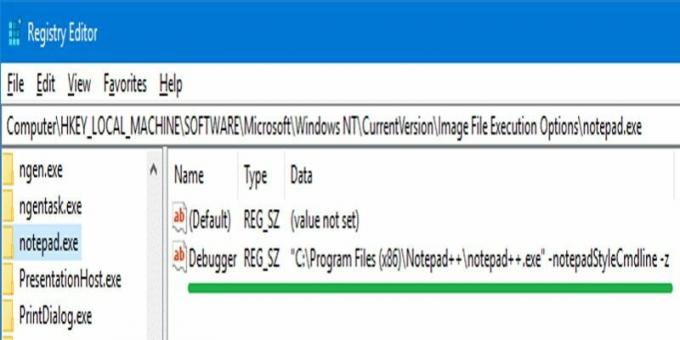
Sin embargo, en cualquier caso, si no desea usar Notepad ++, puede revertir su acción en cualquier momento simplemente siguiendo el mismo procedimiento, pero esta vez necesita usar este comando.
reg eliminar "HKLM \ Software \ Microsoft \ Windows NT \ CurrentVersion \ Image File Execution Options \ notepad.exe" / v "Debugger" / f
#2. Utilice el programa NotepadReplacer
- El paso más importante es descargar la aplicación NotepadReplacer. haga clic aquí para descargarlo.
- Una vez que lo haya descargado correctamente, simplemente ejecute el programa.

- Luego, seleccione la opción de exploración y elija la alternativa Notepad ++ de Notepad.
- Ahora, haga clic en el botón Siguiente seguido de instalar.
- Espere a que finalice el proceso y luego, se redirigirá automáticamente a NotepadReplacer.exe que inicia el Bloc de notas ++.

Anuncios
#3. Utilice un VBScript personalizado
- Inicialmente, debe abrir su aplicación Bloc de notas en su PC con Windows 10. Luego, copie y pegue el siguiente texto mencionado a continuación:
Establezca WshShell = WScript. CreateObject ("WScript. Cáscara") Si wscript.arguments.count <2, entonces WshShell.run "notepad ++. Exe" De lo contrario, sCmd = "bloc de notas ++. Exe" & & wscript.arguments (1) & WshShell.run sCmd. Terminara si
- Ahora, simplemente guarde el archivo en NPP.VBS
- Luego, debe mover ese archivo al directorio c: \ Windows de su PC.
- Abra el Editor del registro y diríjase hacia:
HKEY_LOCAL_MACHINE \ SOFTWARE \ Microsoft \ Windows NT \ CurrentVersion \ Opciones de ejecución de archivos de imagen
- Ahora, debajo de esto, debe crear una subclave y nombrarla notepad.exe.
- Después de eso, cree un valor de cadena (REG_SZ) llamado depurador bajo la subclave.
- Ahora, simplemente haga doble clic en él y establezca su valor de la siguiente manera:
c: \ windows \ system32 \ wscript.exe "c: \ windows \ npp.vbs"
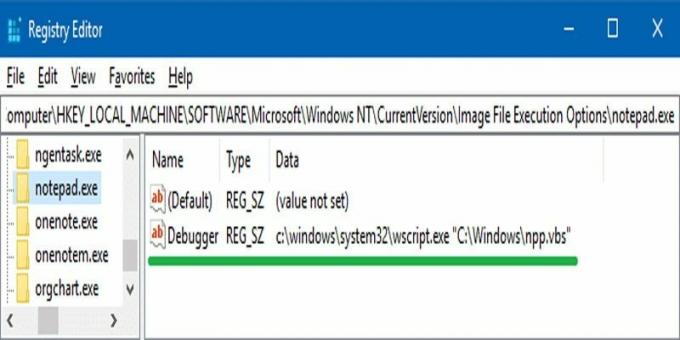
- Después de eso, siga la ruta o clave:
HKEY_CLASSES_ROOT \ txtfile \ shell \ open \ command
- Ahora, haga doble clic en el defecto, y cambiar su valor de:
% SystemRoot% \ system32 \ NOTEPAD.EXE% 1
a este valor:
% SystemRoot% \ system32 \ NOTEPAD.EXE "% 1"
Método 2. Asociar archivos de texto (.txt) con Notepad ++
- En primer lugar, debe crear un archivo de texto predeterminado en el escritorio de su PC con Windows.
- Luego, haga clic con el botón derecho en ese archivo de texto y seleccione la opción Propiedades en el menú desplegable.
- Ahora, en la siguiente ventana, seleccione el botón Cambiar, haga clic en el Bloc de notas ++ de la lista abierta de aplicaciones y presione Aceptar.
- Supongamos que, en caso de que no encuentre Notepad ++ en esa lista, toque la opción "Más aplicaciones". Esto ampliará la lista. Si está utilizando la edición portátil, es posible que Notepad ++ no aparezca en la lista. Sin embargo, si ese es el caso, le recomendamos que haga clic en "Buscar otra aplicación en esta PC" y luego busque en la carpeta Notepad ++ para elegir la .exe expediente.
Nota: C: \ Archivos de programa (x86) \ Notepad ++ \ notepad ++. Exe es el predeterminado Bloc de notas ++. Exe camino.
Eso es. Espero que esta guía te haya ayudado a reemplazar el Bloc de notas en Windows. Puede utilizar cualquiera de los métodos mencionados anteriormente y utilizar Notepad ++ como alternativa a Notepad. Sin embargo, si tiene alguna duda o está atascado en algún paso mientras realiza el paso anterior, pregúntenos en la sección de comentarios. Además, también puede encontrar artículos más interesantes en nuestro sitio web, así que no olvide visitar este sitio con regularidad.
Anuncios

![Cómo instalar Stock ROM en RCA RCT6S03W14 [Firmware File / Unbrick]](/f/201c52ba9d4a1cd978e694b67fb40041.jpg?width=288&height=384)

